Android đã cung cấp một ‘Chế độ khách’ bản địa trong một thời gian rất dài, nhưng không nhiều người biết rằng tính năng này tồn tại. Ngay cả những người làm, có thể không biết làm thế nào để truy cập nó. Vì vậy, trong bài viết này, chúng tôi sẽ cho bạn biết cách sử dụng tính năng ‘Chế độ khách’ trong thiết bị Android của bạn để giúp bảo mật dữ liệu của bạn khỏi những con mắt tò mò. Chúng tôi cũng sẽ nói về Chế độ khách là gì và cho bạn biết về những lợi ích của nó và khi nào bạn nên sử dụng nó. Cuối cùng, chúng tôi sẽ hướng dẫn bạn cách tắt, tắt hoặc xóa chế độ khách hoặc nhiều tài khoản người dùng trong thiết bị cầm tay Android của bạn.
Sử dụng Chế độ khách trên thiết bị Android
Chế độ Khách thực sự hữu ích khi con bạn muốn chơi trò chơi trên điện thoại của bạn, nhưng bạn không muốn chúng truy cập vào tài liệu của bạn hoặc gửi thư rác cho đồng nghiệp của bạn bằng các cuộc gọi và tin nhắn. Nó cũng giúp bạn giao điện thoại của mình cho người khác mà không phải lo lắng về việc họ truy cập vào ảnh, danh sách liên hệ và các dữ liệu khác của bạn mà tốt nhất nên giữ ở chế độ riêng tư. Vì vậy, hãy lưu ý rằng đây là cách bạn có thể sử dụng Chế độ khách hoặc chế độ sử dụng nhiều lần trên thiết bị Android và tắt, xóa hoặc vô hiệu hóa nó khi bạn hoàn tất.
Chế độ khách trên Android là gì?
Chế độ khách tạo tài khoản người dùng phụ trên thiết bị Android nhưng có ít đặc quyền hơn so với tài khoản ban đầu. Tài khoản người dùng khách tách biệt với tài khoản Google chính của bạn, có nghĩa là danh sách liên hệ, bản ghi cuộc gọi, tin nhắn, tệp và ảnh của bạn không thể được truy cập bằng các hồ sơ như vậy. Xin lưu ý rằng nhiều nhà sản xuất Android đã thay thế Chế độ khách bằng nhiều chế độ người dùng trong thiết bị của họ. Chế độ sau phần lớn tương tự như chế độ khách, nhưng có một điểm khác biệt chính mà chúng ta sẽ thảo luận ở phần sau của bài viết này.
Lợi ích của Chế độ khách trên Android
Chế độ khách cho phép người dùng ban đầu giao thiết bị cho người khác mà không ảnh hưởng đến dữ liệu quan trọng. Nó cũng không cung cấp quyền truy cập vào các cuộc gọi và tin nhắn, có nghĩa là con bạn không thể spam đồng nghiệp của bạn bằng các cuộc gọi và tin nhắn từ thiết bị của bạn. Quan trọng nhất, nó ngăn những con mắt tò mò xem qua dữ liệu cá nhân của bạn, bao gồm danh bạ, tin nhắn, hình ảnh và hơn thế nữa.
Sự khác biệt giữa Chế độ khách và Chế độ nhiều người dùng trên Android
Nhiều nhà sản xuất đã thay thế Chế độ khách trên thiết bị của họ bằng nhiều chế độ người dùng. Phần lớn, chúng gần như giống nhau về cách thức hoạt động. Tuy nhiên, không giống như tài khoản khách, là tài khoản tạm thời và bị xóa tự động mỗi khi bạn quay lại hồ sơ người dùng ban đầu của mình, tài khoản người dùng phụ vẫn ở trên thiết bị của bạn trừ khi bị xóa theo cách thủ công. Ngoài ra, Chế độ khách gốc không cho phép truy cập vào các cuộc gọi và tin nhắn, điều gì đó có thể được (tùy chọn) bởi người dùng ban đầu trong Chế độ Nhiều người dùng.
Thêm người dùng mới trên Android
Note: Như với tất cả mọi thứ trên Android, các tùy chọn menu chính xác có thể khác nhau giữa các thiết bị này với thiết bị khác dựa trên phiên bản Android và nhà sản xuất.
- Để thêm tài khoản khách hoặc tài khoản người dùng phụ, hãy đi tới Cài đặt> Người dùng.
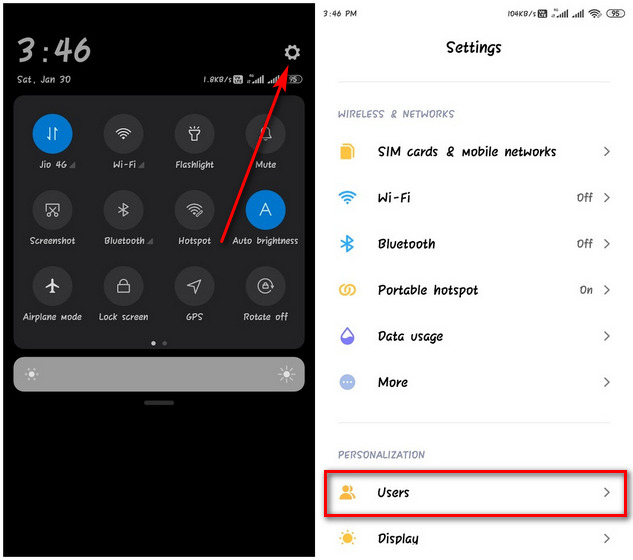
- Trên màn hình tiếp theo, hãy nhấn vào ‘Thêm người dùng’. Xác nhận bằng cách nhấn ‘OK’ trên cửa sổ bật lên ở dưới cùng.
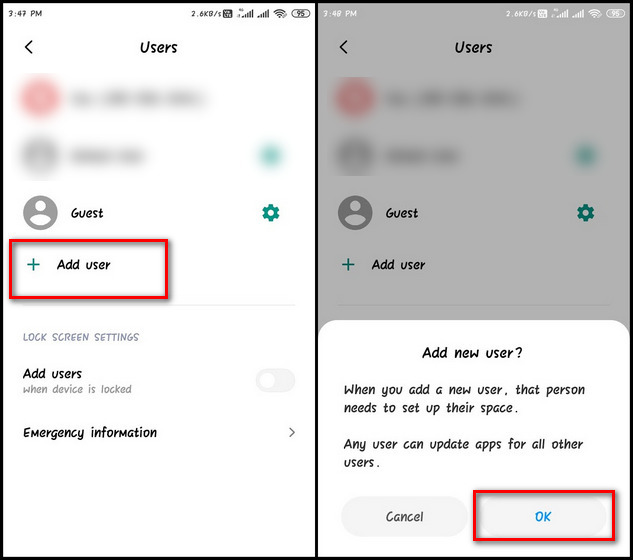
- Bây giờ bạn đã thêm thành công tài khoản mới có tên là ‘Người dùng mới’. Để bắt đầu sử dụng nó, hãy nhấn vào tên người dùng và nhấn ‘Thiết lập ngay’. Bạn cũng có thể nhấn vào ‘Khách’ để sử dụng Chế độ Khách.
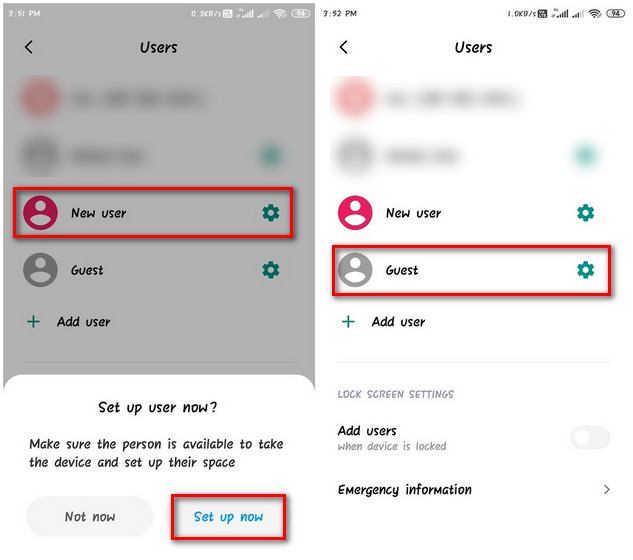
- Để xóa tài khoản khách (hoặc bất kỳ tài khoản người dùng phụ nào), hãy nhấn vào biểu tượng đòn bẩy ở bên phải và chọn ‘Xóa người dùng’. Xác nhận khi được hỏi.
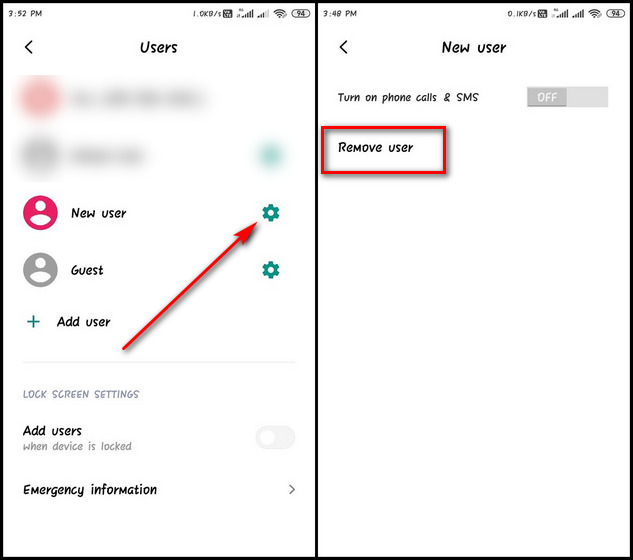
Đó là nó. Giờ đây, bạn không chỉ biết cách bật, kích hoạt và sử dụng Chế độ khách trên thiết bị Android của mình mà còn biết cách tắt, tắt và xóa tài khoản người dùng bổ sung.
Trên các thiết bị Android khác nhau, bạn có thể tìm thấy tùy chọn Chế độ khách hoặc Chế độ nhiều người dùng dưới các tiêu đề khác, bao gồm Cài đặt > Hệ thống > Nâng cao > Nhiều người dùng hoặc Cài đặt> Người dùng và Tài khoản. Trên các thiết bị Android thuần túy, bạn có thể truy cập tính năng này bằng cách nhấn vào hình đại diện của mình trên ngăn thông báo, sau đó nhấn ‘Thêm khách’ hoặc ‘Thêm người dùng’, tùy từng trường hợp. Tuy nhiên, chế độ nhiều người dùng mạnh hơn và cung cấp cho bạn khả năng kiểm soát chi tiết hơn.
Chia sẻ điện thoại của bạn mà không thỏa hiệp về quyền riêng tư
Bạn có thể bật, kích hoạt và sử dụng Chế độ khách (hoặc chế độ người dùng phụ) trên Android nếu bạn thường xuyên cho bạn bè, trẻ em hoặc thành viên gia đình mượn điện thoại của mình nhưng lo lắng về việc họ làm hỏng cài đặt cá nhân của bạn hoặc xem qua ảnh và video của bạn . Bạn cũng có thể dễ dàng tắt, tắt hoặc xóa chế độ khách Android trên thiết bị của mình.
Trong khi đó, Google cũng đã công bố chế độ Khách cho loa thông minh hỗ trợ Trợ lý và màn hình thông minh. Vì vậy, hãy kiểm tra cách bạn có thể kích hoạt điều đó ngay bây giờ. Cuối cùng, bạn cũng nên xem các App Lockers tốt nhất trên Android để có thêm quyền riêng tư nếu bạn thường xuyên giao điện thoại của mình cho người khác.
